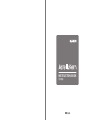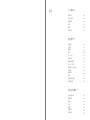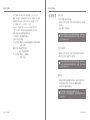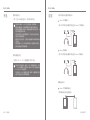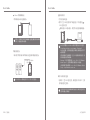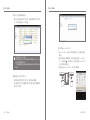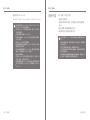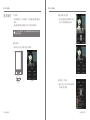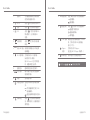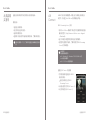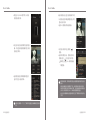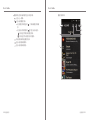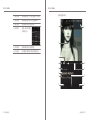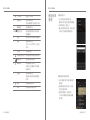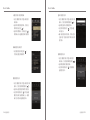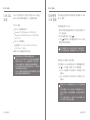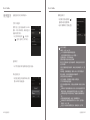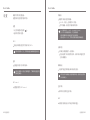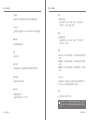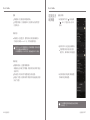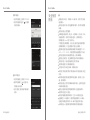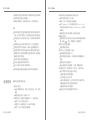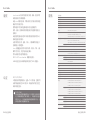INSTRUCTION BOOK
用户指南

套件内容
KANN 概览
电源管理
充电
连接
固件升级
02
03
05
06
07
13
入门指南
_01
基本操作
主屏幕
通知栏
商店
AK Connect
聆听音乐
播放列表管理
USB DAC 安装
如何使用 USB 音频
CD 翻录
使用蓝牙
设置
连接至无线网络
均衡器设置
14
16
17
20
21
27
33
36
37
38
40
42
47
48
设备使用
_02
安全预防措施
故障排除
版权
认证
规格
注册商标
免责声明
51
52
54
54
55
57
57
其他注意事项
_03
目录

3.5mm 不平衡端口:用 3.5mm 不平衡端口连接入耳式耳
机和头戴式耳机。
3.5mm 不平衡线路输出端口:用 3.5mm 不平衡端口连接
设备。
2.5mm 平衡端口:用 2.5mm 平衡端口连接入耳式耳机和
头戴式耳机以输出音频。
2.5mm 平衡线线路输出端口:用 2.5mm 平衡端口连接设
备以输出音频。
电源:打开和关闭屏幕。
长按 - 打开和关闭设备。
入门指南 03
User Guide
产品外观以及产品上的印刷和刻印信息可能因型号不同
而有所差异。
KANN
概览
下一首/快进
播放/暂停上一首/快退
LCD 触屏
音量
3.5mm 不平衡端口 SD 卡插槽
Power
3.5mm 不平衡线路输出端口 微型 USB 端口
2.5mm 平衡端口
2.5mm 平衡线线路输出端口
microSD卡插槽
C 型 USB 端口
主按钮
User Guide
(Micro) SD 卡插槽盖
C 型 USB 电缆
保护膜:保护产品屏幕。
C 型 USB 电缆:将B本产品连接到 PC 或给本产品充电。
快速入门指南:设备功能的基本概述。
保修卡:如需售后服务和技术支持,必须提供保修卡。
请妥善保存保修卡。
用户指南:您可从以下 Astell&Kern 网址下载用户指南。
[http://www.astellnkern.com/ > Support > Download]。
(Micro) SD 卡插槽盖:盖上空的 SD/microSD 卡插槽。
出厂设置中未安装于本产品。
为提高产品的性能或质量,恕不预先通知任何内容变更。
套件内容
保护膜
KANN
02
入门指南
快速入门指南和保修卡
本产品不含任何微型 USB 电缆。

入门指南 05
User Guide
重置设备将不会影响存储的数据或时间设置。
使用产品时,请勿使用重置功能。 这样做可能会损坏设备
上的数据。
重置功能
1. 如果出现意外设备故障或者冻结,长按 [电源] 按钮 12
秒可强制进行关闭。关闭后可以重新启动设备。
关闭后可以重新启动设备。
该设备具有自动关闭功能以降低电池消耗量。如果没有用
户输入,设备将在指定时间段后关闭。[设置 - 节能 - 自动
关闭] (请参见 45 页)
该设备具有自动超时功能以降低电池消耗量。如果没有用
户输入,屏幕将在指定时间段后关闭。[设置 - 节能 - 屏幕
超时] (请参见 45 页)
打开/关闭屏幕
1. 屏幕处于打开状态时,点按 [电源] 按钮可关闭屏幕。
2. 再次点按 [电源] 按钮可关闭屏幕。
打开/关闭
1. 长按 [电源] 按钮打开设备。
2. 设备处于打开状态时,长按 [电源] 按钮可显示关闭确
认消息。
3. 点按 [确认] 关闭设备。
电源管理
User Guide
04 入门指南
SD 卡插槽:将卡插入本产品可读取 SD 卡上的文件。
微型 USB 端口:连接便携式 USB DAC 以输出 USB 音频。
或者使用 AK ripper。使用 USB DAC 时连接 PC/MAC。
(USB 音频 - 37 页,USB DAC - 36 页)
microSD 卡插槽:插入 microSD 卡并访问其文件。
C 型 USB 端口:传送档案至储存设备或只作充电。
音量:通过转动音量滚轮控制音量。
LCD 触摸屏:通过触摸控制显示。
主按钮:显示主屏幕。
上一首/快退:播放上一首歌曲或者重新开始播放该歌曲。
长按 - 快退。
播放/暂停:播放或暂停歌曲。
长按 - 显示播放屏幕。
下一首/快进:跳至下一首歌曲。
长按:快进。

入门指南 07
User Guide
连接
3.5mm 不平衡端口
1. 将入耳式耳机或头戴式耳机连接 3.5mm 不平衡端口。
1. 将入耳式耳机或头戴式耳机连接 2.5mm 平衡端口。
或者
或者
入耳式耳机和头戴式耳机端口
3.5mm 不平衡线路输出
线路输出端口
2.5mm 平衡端口
1. 用线路输入端口连接设备。
06 入门指南
User Guide
充电时间:最长 12 小时(完全放电后,电源关闭)
根据计算机规格,您可能需要打开计算机以开始充电。
通过电脑连接进行充电时,根据设备是打开还是关闭,充
电时间可能会有所不同。
如果计算机进入待机/睡眠模式,可能无法为设备充电,
这取决于计算机规格。
根据充电/放电次数,内置电池会随着时间的推移逐渐失
去容量。
请勿使用除 C 型 USB 电缆和微型 USB 电缆以外的电缆。
使用其他电缆可能导致故障。
使用电脑充电
1. 用 C 型 USB 电缆连接 PC 也可给产品充电。
充电时间:快速充电:最长 4 小时(电量完全耗尽,关机
,9V 1.67A 适配器)/正常充电:最长 5 小时(电量完全耗
尽,关机,5V 2A 适配器)
可以使用 9V 1.67A 的快速充电器。使用 12V 适配器将无法
给本产品充电并且可能导致故障。
使用适配器充电
1. 市售 5V 2A / 9V 1.67A 适配器也可用于充电。
充电

入门指南 09
User Guide
Mac 用户需要从 Astell&Kern 网站下载并安装 MTP 程序。
[http://www.astellnkern.com Support > Download]
针对光纤连接,在将设备连接至计算机之前请退出任何不
必要的程序。
请勿使用除本产品随附的 C 型 USB 电缆以外的电缆。使
用其他电缆可能导致故障。
Windows XP 用户需要安装 Service Pack 2 和 Windows
Media Player 10,这样计算机才能识别 USB 设备。
从微软网站下载必要的 Service Pack 和 Windows Media
Player。http://www.microsoft.com
连接到计算机
1. 打开设备和电脑。
2. 使用 C 型 USB 电缆将本产品连接至 PC 将遵循 [ -
USB 连接] 设置。
媒体设备(USB 驱动器):将文件从电脑传输到设备。
断开与计算机的连接
1. 在断开 C 型 USB 电缆之前,请检查本产品和 PC 之间
的传输是否已完成。
在操作(例如文件传输)期间断开设备与计算机的连接可能
会损坏设备上的数据。
08 入门指南
User Guide
平衡音频设备
1. 结合使用耳机端口和平衡端口连接到外部音频设备。
耳机端口
(接地)
平衡端口
(LR)
Astell 和 Kern 平衡电缆(PEF12,PEF21)不受支持。
2.5mm 平衡线路输出
1. 用线路输入端口连接设备。
警告:当耳机或扩音机的线路输入连接至播放器的线路输
出时,将会產生极大音量。

入门指南 11
User Guide
插入/移除 microSD/SD 卡
1. 将 microSD/SD 卡插入卡槽(如图所示),轻轻将卡按压
到位。
2. 转到主屏幕上的通知栏,选择 [安全移除 microSD/SD
卡],或转到 [ – 系统信息],选择 [拆卸 microSD/SD
卡] 即可安全移除卡。
3. 轻轻按压 microSD/SD 卡,然后将其移除。
10 入门指南
User Guide
将文件/文件夹复制到设备
1. 要从计算机复制文件/文件夹,请选择所需的文件/文件
夹,并将其拖动至 USB 设备。
正确连接 C 型 USB 电缆。
复制或移动文件/文件夹时关闭本产品或断开 C 型 USB 电
缆可能会严重损坏内存。
文件传输速度可能因计算机或操作系统环境的不同而有所
影响。
删除设备上的文件/文件夹
1. 右键单击所需的文件/文件夹,然后选择 [删除]。
2. 在 [确认文件/文件夹删除] 窗口中选择 [是] 可删除选择
的文件/文件夹。

入门指南 13
User Guide
请参见手册第 47 页,了解有关连接至无线网络的更多信
息。
如果电池电量过低,固件升级可能不会初始化。(最低需要
50% 的电量。)
在文件下载期间移动至另一屏幕将取消下载。
在下载固件升级时请勿断开无线网络。否则可能导致数据
损坏或系统损坏。
如果升级期间出现错误或通知栏中的通知消失,请通过 [设
置 - 更新 - 系统更新] 重新下载固件更新。
Wi-Fi 更新/ OTA(空中下载)
1. 连接至无线网络。
2. 当新的固件版本可用时,屏幕将显示“固件更新指南”
窗口。
3. 选择 [更新] 并选择要更新的项目。
4. 按照屏幕上的说明进行固件升级。
固件升级
12 入门指南
User Guide
支持的最大容量:Micro SD 卡 - 256GB / SD 卡 - 512GB
插入 (Micro) SD 卡时的注意事项
请勿将 (micro) SD 卡强行插入插槽。否则,本产品和卡
可能会被损坏。
请勿反复插入/移除 (micro) SD 卡。
如果未正确插入,(micro) SD 卡可能会导致产品故障并
卡在产品内。
移除 (Micro) SD 卡时的注意事项
按照提供的说明安全移除 (micro) SD 卡。否则,可能严
重损坏内存或产品。
请勿在使用期间断开 (micro) SD 卡。否则可能导致数据
删除、产品故障或 (micro) SD 卡损坏。
其他安全注意事项
如果 (micro) SD 卡无法识别或无法正常工作,请在 FAT32
系统(首选)中将此卡格式化。
使用除建议使用的 (micro) SD 卡以外的卡可能会导致故障。
本产品不含任何 (micro) SD 卡。请单独购买一张 (micro)
SD 卡。
建议使用的 (Micro) SD 卡
microSD : SanDisk, Transcend / SD : SanDisk, Transcend

设备使用 15
移动主屏幕中的列表
1. 您可以通过拖动主屏幕的 [向上]
/[向下] 按钮来移动该列表。
在列表中上下导航
1. 通过 [向上] 和 [向下] 拖动屏幕
可滚动浏览列表。
User Guide
14 设备使用
基本操作
LCD 触屏
1. 此设备配备了 LCD 触摸屏,可让您通过触摸屏幕进行
操作。
通过触摸屏幕与设备进行交互可访问各种功能。
为了防止损坏屏幕,请勿在触摸屏幕时使用尖锐的物体并
避免用力过度。
User Guide
返回主屏幕
主屏幕
1. 随时点按 [主页] 按钮可返回主屏幕。

设备使用 17
8
2
4
10
11
9
13
12
3
14
15
16
5
6
7
1
User Guide
通知栏
16 设备使用
1
2
3
User Guide
可以长按和拖动搜索选项更改其位置。
启动 AK Connect。
当前正在播放歌曲信息。
通过不同的搜索选项查看歌曲列表。
AK Connect
当前歌曲
搜索选项
1
2
3
主屏幕

设备使用 19
User Guide
播放模式
重复模式
USB 音频
Ripper
电源
屏幕亮度
13
14
15
16
点按 [ ] 可循环不同的播放模式。
:连续播放。
:随机播放。
点按 [ ] 可循环不同的重复模式。
:重复整个播放列表。
:重复当前歌曲。
:禁用重复。
请在连接该设备和便携式 USB DAC
后,打开或关闭 USB 音频输出
(参见 37 页)。
打开或关闭 CD Ripper。
(连接至 AK CD Ripper 时启用。)
使用调整栏可控制显示亮度。
长按 [ / / / / ] 可移动至相应屏幕。
NORMAL
18 设备使用
User Guide
可从播放器屏幕的顶部滑动状
态栏以开啟通知介面。
点按 [ ] 可打开或关闭 Wi-Fi。
点按 [ ] 可打开或关闭蓝牙。
点按 [ ] 可打开或关闭 EQ。
默认情况下,应用最新 EQ
设置。
点按 [ ] 可打开或关闭无缝
回放。
转换放大器的输出水平為正常
或高增益。
打开或关闭 Wi-Fi 扬声器。
(必须位于同一网络)。
(当 AK Connect 处于打开状态
时,该图标将变为启用)。
通知内容显示在此区域中。
输入关键字可显示包含搜索术
语的条目列表。
显示设置列表。
连接至计算机时选择相应的模
式。
:用于传输媒体文件的 USB
驱动器模式。
:通过设备聆听电脑中的音乐。
点按 [ ] 可打开或关闭屏幕锁
定。屏幕锁定时,音量滚轮处于
禁用状态。
通知栏
Wi-Fi
蓝牙
EQ
无缝回放
更改 AMP 输出
Wi-Fi 扬声器
通知显示
文件搜索
设置
电脑连接模式
屏幕锁定
1
2
3
4
5
6
7
8
9
10
11
12
DISK

设备使用 21
User Guide
MQS Streaming Server 安装
1. 访问 Astell&Kern 网站并下载适用于您操作系统的服务
器安装程序。[http://www.astellnkern.com > Support
> Download]。
2. 运行下载的安装程序并按屏幕上的说明操作。
3. 在程序内查看用户指南,了解有关使用 MQS Streaming
Server 的详细信息。
KANN 可以访问和播放同一网络上的计算机上存储的音
乐文件,并通过 Astell&Kern 扬声器输出声音。
AK
Connect
系统要求
电脑最低系统要求:
OS : Windows XP、Windows 7/8/10(32 和 & 64 位)
Mac 最低系统要求
OS X 10.7 (Lion) 或更高版本
连接至 AK Connect 服务器
1. 打开服务器并连接至与 KANN
所在的网络。
运行您计算机上的 MQS
Streaming Server。
2. 从设备设置中打开 [AK Connect]。
3. 从主屏幕点按 [AK Connect]。
20 设备使用
请参见手册第 47 页,了解有关连接至无线网络的更多信
息。
User Guide
购买音乐
1. 连接至无线网络。
2. 在主屏幕上选择 [商店]。
3. 选择所需的商店。
4. 查看每个商店的用户指南或帮助菜单,了解详细信息。
连接至无线网络后可以方便地从商店购买音乐。
从商店购
买音乐

设备使用 23
User Guide
从音乐服务器上进行流传输和下载
1. 从服务器主屏幕选择搜索选项可
显示音乐列表。
2. 选择一首歌曲开始流传输。
3. 点按音乐列表右上角的 [ ]
按钮。
4. 选择所需的音乐,然后在屏幕
顶部点按 [ ] 按钮开始下载。
通知栏上会显示一条消息指出
下载完成。
根据网络状况,歌曲加载可能会比较慢或流传输可能会比
较卡。
服务器计算机在负载情况下时,服务器响应可能比较慢。
如果您同时进行流式传输和下载,这可能会降低设备的反
应时间,具体取决于 Wi-Fi 网络或服务器的速度。
终止音乐流传输或点按通知栏内正在下载的项目将会停止
下载。
22 设备使用
User Guide
4. 将显示与 KANN 使用同一网络
的服务器列表。
5. 向左和向右滚动屏幕可选择服务
器。将连接所选服务器并显示服
务器主屏幕。
6. 选择服务器主屏幕底部的搜索
选项可显示音乐列表。
请参见手册第 47 页,了解有关连接至无线网络的更多信
息。

设备使用 25
User Guide
示例 2
示例 3
AK500N
资源库 远程 扬声器
AK T1
远程与资源库 扬声器
AK500N
KANN
KANN
24 设备使用
User Guide
选择扬声器
AK Connect 使用示例
1. 打开要连接的扬声器,然后将其
连接至 KANN 所在的网络。
2. 从设备设置中打开 [AK Connect]。
3. 从通知栏中点按 [ ] 可显示
KANN 使用的网络上的可用扬
声器列表。
4. 向左和向右滚动屏幕可选择扬声
器。将连接所选扬声器,并将通
过该扬声器播放音乐。
示例 1
资源库 扬声器
AK T1KANN

设备使用 27
点按音乐列表顶部的 [ ] 可显示音乐选项。
: 在当前播放列表的当前歌曲/上一首歌曲后添加所
选文件。
: 将所选文件添加到播放列表。
: 复制所选文件。
: 移动所选文件。
: 删除所选文件。
从主屏幕选择专辑封面开始播放。
转动 [音量滚轮] 可调节音量。
播放期间,点按 [ ] 暂停播放,点按 [ ] 继续播放。
重播放期间,点按 [ / ] 播放上一个/下一个文件。
按住 [ / ] 后退/快进文件。
将状态条移动到文件中的某个位置。
点按设备上的 [主页] 按钮可进入主屏幕。
User Guide
聆听音乐
选择音乐
1. 选择主屏幕底部的搜索选项以显示播放列表。
2. 从列表中选择一首歌曲开始播放。
选择 [文件夹] 以按文件夹搜索音乐。
连续播放时间:大约 15 个小时(音乐:FLAC、16 位、44
khz、不平衡、正常、音量 50、EQ 关闭、LCD 关闭)
支持的格式:PCM [8~384kHz(8/16/24/32bit)]
DSD [2.9/5.6/11.2MHz]
聆听音乐
26 设备使用
User Guide
示例 4
示例 5
资源库 扬声器
AK T1
AK500N
远程
扬声器
AK T1
资源库
或者
远程
AK Connect 应用
AK500N
资源库
KANN
KANN

设备使用 29
User Guide
播放列表屏幕
1
2
4
5
6
3
28 设备使用
User Guide
播放期间点按专辑封面可显示其他屏幕。
: 显示上一屏幕。
: 显示当前播放列表。
点按播放列表旁边的 [ ] 可编辑播放列表顺
序。
点按音乐列表顶部的 [ ] 可显示音乐选项。
: 将所选文件添加到播放列表。
: 将所选文件从播放列表中删除。
: 将当前歌曲添加至播放列表。
: 显示当前歌曲的歌词。
: 显示当前歌曲的信息。

设备使用 31
2
1
10
9
5
4
3
6
7
8
11
12
13
User Guide
音乐播放器屏幕
30 设备使用
User Guide
指示当前位置。点按可返回上一屏幕。
播放当前播放列表中的全部歌曲。
显示当前位置的播放列表。
选择一种排序播放
列表的方法。
选择专辑列表的视图类型。
选中要应用播放列表选项的复选框。
当前位置
全部播放
播放列表
列表排序
列表视图
音乐选项
1
2
3
4
5
6

设备使用 33
User Guide
播放列表
管理
创建播放列表
1. 从主屏幕点按 [播放列表 -
播放列表] 可显示播放列表清单。
2. 点按屏幕右上角的 [+]。
3. 输入播放列表的名称,然后点按
[添加] 可创建新的播放列表。
将歌曲添加到播放列表
1. 点按 [播放列表] 可显示播放列
表清单。
2. 选择播放列表并点按 [+ 添加]
可显示歌曲列表。
3. 选择所需歌曲,然后点按
[+ 添加] 将歌曲添加到所选播
放列表。
32 设备使用
User Guide
指示歌曲时长。
显示目前播放的音乐状态或
暂停重播。
显示比特率和采样频率数据。
歌曲标题信息。
当 ID3Tag 不可用时,显示文
件名。
艺术家姓名。
将当前歌曲添加到播放列表。
显示当前播放列表。
表示歌曲的总时长。
点按可从已播放时间切换到
剩余时间。
指示歌曲进度。
拖动指示器以移动到想要的
时间。
当前歌曲的歌词。
显示当前歌曲的信息。
歌曲进度
播放/暂停
详情
标题
艺术家
添加到播放列表
播放列表
歌曲时长
进度条
歌词
详情
3
4
5
6
7
8
9
10
11
12
13
返回上一屏幕。
显示专辑封面。
点按专辑封面可显示更多功能。
上一屏幕
专辑封面
1
2

设备使用 35
User Guide
重命名播放列表
删除播放列表
1. 点按 [播放列表] 可显示播放列
表清单,然后按屏幕顶部的 [ ]。
2. 选择要删除的播放列表。
3. 点按屏幕顶部的 [ ] 可删除所
选播放列表。
1. 点按 [播放列表] 可显示播放列表
清单,然后按屏幕顶部的 [ ]。
2. 选择要重命名的播放列表。
3. 点按屏幕顶部的 [ ] 可显示重
命名窗口。
4. 输入播放列表的名称,然后点按
[重命名] 可在新名称下保存该播
放列表。
34 设备使用
User Guide
从播放列表中删除歌曲
1. 点按 [播放列表] 可显示播放列
表清单。
2. 选择所需的播放列表,然后在
屏幕顶部点按 [ ]。
3. 选择所需歌曲,然后点按 [ ]
将歌曲从所选播放列表中删除。
编辑播放列表顺序
1. 点按播放列表旁边的 [ ]
可修改播放列表顺序。
播放播放列表
1. 点按 [播放列表] 可显示播放列表
清单,然后按屏幕顶部的 [ ]。
2. 选择合适的播放列表用于播放。
3. 点按屏幕顶部的 [ ] 可在当前
播放列表的当前歌曲/上一首歌
曲之后添加所选播放列表。

设备使用 37
User Guide
如何使用
USB 音频
您可以通过连接市场中可用的便携式放大器和 DAC 来享
受 USB 音频。
如何连接便携式 USB DAC
1. 使用专用电缆将该设备的微型 USB 插座与便携式 USB
DAC 连接起来。
2. 向下滚动通知栏后,点按 [ ]。
3. 一旦 [ ] 被激活后,便可通过便携式 USB DAC 的音
频输出插座来享受音乐。
如何更改 USB 音频 DSD 输出类型
您可以更改从 USB 音频中输出的 DSD 数据的输出类型。
1. 在 [ - USB 音频] 上选择一个 DSD 输出类型。
PCM:该设备的 DSD 已转换为 PCM 并通过 USB 音
频输出。
DoP:该设备的 DSD 已转换为 DoP 并通过 USB 音
频输出。
本产品随附的 C 型 USB 电缆用于连接 PC 或给产品充电。
关于专用电缆的说明,请参阅便携式 USB DAC 产品手册。
便携式 USB DAC 必须能通过微型 USB 的 OTG 接收数字输
入。
取决于便携式 USB DAC 的微型 USB 的数字输入规格,可
能无法正常输出。这不是设备缺陷,也不是换货或退款的
理由。
在 DSD 输出类型为 DoP 的情况下,取决于便携式 USB
DAC 的规格,可能只会发出噪音。
36 设备使用
User Guide
USB DAC
安装
USB DAC 规格
USB DAC 支持的操作系统
Windows XP(32 位)/Windows 7(32 位/64 位)/
Windows 8(32 位/64 位)/Windows 10(32 位/64 位)
MAC OS 10.7
USB DAC 支持的规格
支持的格式:PCM [8~384kHz(8/16/24/32bit)],
DSD [2.8/5.6/11.2MHz]
使用 KANN 的音量滚轮调节音量。
设置的格式超出允许范围将阻止重播放音频。
连接 USB DAC 时,如果 LCD 关闭,则无法调节音量控制。
连接 USB DAC 时,上一个、重播放和下一个键不工作。
USB 被大量使用或 PC 速度慢可能会妨碍音频重播放。
取决于原始文件的质量、输出性能和环境,一个电影文件
的音频和视频可能无法同步。
Windows 提供的音量控制功能可能无法控制音量。使用音
量滚轮或程序的音量控制调节音量。
USB DAC 功能用于使 PC 通过声卡识别 KANN,并通过
KANN 入耳式耳机端口输出在 PC 上重播放的音乐。
ページが読み込まれています...
ページが読み込まれています...
ページが読み込まれています...
ページが読み込まれています...
ページが読み込まれています...
ページが読み込まれています...
ページが読み込まれています...
ページが読み込まれています...
ページが読み込まれています...
ページが読み込まれています...
-
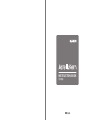 1
1
-
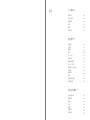 2
2
-
 3
3
-
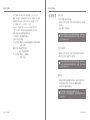 4
4
-
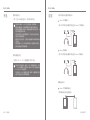 5
5
-
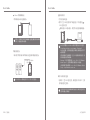 6
6
-
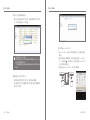 7
7
-
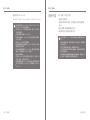 8
8
-
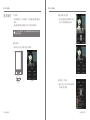 9
9
-
 10
10
-
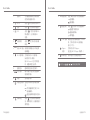 11
11
-
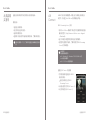 12
12
-
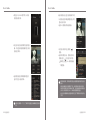 13
13
-
 14
14
-
 15
15
-
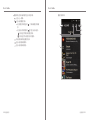 16
16
-
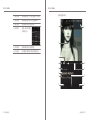 17
17
-
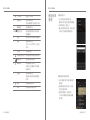 18
18
-
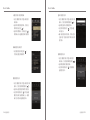 19
19
-
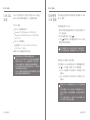 20
20
-
 21
21
-
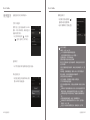 22
22
-
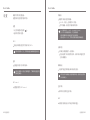 23
23
-
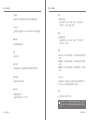 24
24
-
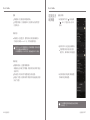 25
25
-
 26
26
-
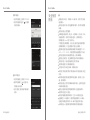 27
27
-
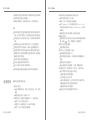 28
28
-
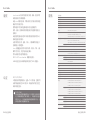 29
29
-
 30
30